IPhone ou iPad: Tela Aparece Muito Grande ou Ampliada Demais

Resolva um problema onde a tela do Apple iPhone ou iPad aparece ampliada e é muito grande para usar devido ao problema do iPhone preso na ampliação.
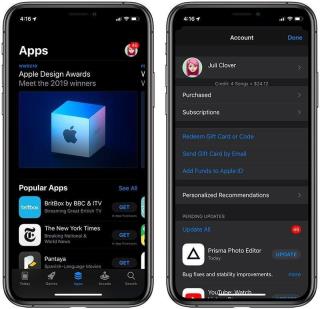
Bem, temos certeza de que você deve ter atualizado seu iPhone ou iPad para o iOS 13. Então, você explorou todo o pacote bacana de recursos carregados com o iOS 13? Concordo ou não, mas o iOS 13 dá uma nova aparência aos nossos dispositivos, especialmente com a aparência do modo escuro. E sim, tornou o desempenho de nossos dispositivos iOS muito mais rápido do que antes. A Apple afirmou que o tempo de carregamento do aplicativo aumentou para quase 50% em comparação com as versões anteriores do software.
O iOS 13 é repleto de poder com toneladas de melhorias de desempenho e novos recursos ocultos, é claro, que tornam nossa experiência mais suave e aprimorada. Então, você já explorou a App Store depois de atualizar seu dispositivo iOS 13? Sim, com certeza vem com um visual totalmente renovado junto com algumas novas adições, per se o Apple Arcade.
Fonte da imagem: Mac Rumors
Mas para onde foi a seção “Atualizar”? Muitos de vocês devem estar se perguntando agora como atualizar aplicativos no iOS 13, não é? Na verdade, a Apple substituiu a guia Atualizar aplicativo na App Store pelo Apple Arcade. Sim está certo! Com o iOS 13, a Apple mudou a forma como você atualiza os aplicativos existentes no seu iPhone ou iPad, mas você pode dar um suspiro de alívio porque não é tão complicado.
Então, como atualizar aplicativos no iOS 13?
Aqui está um guia rápido sobre como atualizar aplicativos no iOS 13 e aprender esse processo em algumas etapas simples.
Primeiro, vá para a App Store. Agora toque no ícone do seu perfil no canto superior direito da tela.

Fonte da imagem: Mac Rumors
Aqui você verá informações detalhadas das informações da sua conta, juntamente com uma lista de todos os aplicativos cuja nova atualização está disponível. Role para baixo até a seção “Atualizações disponíveis”.
E então, como antes, tudo o que você precisa fazer é tocar no botão “Atualizar” ao lado do nome de cada aplicativo para baixar a versão mais recente desse respectivo aplicativo. Você sabe o que fazer, certo?
Para agilizar o processo, você também pode tocar no botão “Atualizar tudo” na seção “Atualizações automáticas” para baixar as atualizações para todos os aplicativos de uma vez.

Fonte da imagem: iDownload Blog
E é isso! Em alguns minutos, todos os seus aplicativos serão atualizados para a versão mais recente. Então, não foi fácil como mencionamos anteriormente? Sim, com certeza a Apple empurrou um pouco a seção “Atualização do aplicativo”, mas não é tão complicado.
Por que o Apple Arcade embora?
Fonte da imagem: CNET
Bem, deve haver uma razão pela qual a Apple decidiu empurrar a seção de aplicativos de atualização um pouco por baixo. E sim, o motivo é o Apple Arcade. O Apple Arcade lançou publicamente seu lançamento junto com o iOS 13 e a espera finalmente chegou ao fim. Apple Arcade é uma assinatura de jogos dedicada da Apple que permite que você aproveite mais de 100 títulos de jogos em seu iPhone , iPad, macOS e tvOS. Aqui você encontrará jogos de diferentes gêneros desenvolvidos e projetados pelos desenvolvedores mais inovadores da Apple. Então, sim, se você é um nerd em jogos, então o Apple Arcade é definitivamente algo para tentar!
Você pode encontrar a guia Apple Arcade na App Store, na barra de menu inferior, onde existem diferentes opções, ou seja, Hoje, Jogos, Aplicativos e Apple Arcade. Portanto, se você está procurando uma experiência de jogo premium exclusiva, toque na guia Apple Arcade e entre na sua zona de jogo.
Então, pessoal, esperamos que agora vocês saibam como atualizar aplicativos no iOS 13? Veja este espaço para mais atualizações desse tipo! E para qualquer outra dúvida, sinta-se à vontade para nos enviar um ping na caixa de comentários abaixo.
Resolva um problema onde a tela do Apple iPhone ou iPad aparece ampliada e é muito grande para usar devido ao problema do iPhone preso na ampliação.
Aprenda como acessar o cartão SIM no iPad da Apple com este tutorial.
Neste post, cobrimos como resolver um problema em que a navegação de mapas e os recursos de GPS não funcionam corretamente no Apple iPhone.
Aprenda o que são arquivos com extensão AAE e como você pode abri-los em dispositivos Apple e Windows neste tutorial.
Descubra como otimizar as configurações da tela giratória do iPhone para uma experiência de usuário mais agradável, adaptando-se ao seu conteúdo e ao seu uso diário.
Sua conta foi desativada na App Store e iTunes? Aqui estão algumas dicas e soluções eficazes para recuperar sua conta Apple desativada.
A vibração não está funcionando no seu iPhone? Aqui estão algumas dicas que farão seu iPhone vibrar ao receber chamadas e alertas.
Quer reproduzir um vídeo ou mostrar fotos do iPhone para a TV Samsung? Confira quatro maneiras de espelhar a tela do iPhone na smart TV Samsung.
Se estiver usando o Apple Maps ou reservando um Uber, você precisa aprender como ativar a Localização precisa no iPhone para sua conveniência.
O WhatsApp continua travando ou não abre no seu iPhone? Vamos dar uma olhada em 10 maneiras fáceis que podem ajudá-lo a corrigir esse problema.






